Tháo rời các bộ phận của Surface Pro 6
Microsoft một lần nữa gây ấn tượng với các tín đồ của mình bằng dòng Surface mới. Năm nay, lần đầu tiên chiếc Surface Pro 6 đi kèm với lớp sơn đen bóng tạo đầy sự khác biệt. Bên cạnh đó, cũng là lần đầu tiên tích hợp bộ xử lý 4 nhân trên một chiếc Surface. Hãy cùng iFixit khám phá bên trong chiếc Surface Pro 6. Để xem liệu Microsoft đã nâng cấp những gì với phiên bản 2-trong-1 mới này.
Thông số cấu hình của Microsoft Surface Pro 6 “mổ xẻ” lần này

- Màn hình 12.3″ PixelSense có độ phân giải 2736 × 1824 (267 ppi)
- CPU: Intel Core i5 thế hệ 8 (Kaby Lake R)
- GPU: Intel UHD Graphics 620
- RAM: 8 GB RAM (có tùy chọn 16 GB)
- SSD: 128GB (có tùy chọn 256GB, 512GB, và 1TB)
- Camera: Camera sau 8MP với khả năng quay video 1080p và Camera trước Windows Hello 5 MP có thể quay video 1080p
- Các cổng liên kết: USB 3.0, microSDXC, Mini DisplayPort, Surface Connect và cổng âm thanh 3.5 mm
- Kết nối: 802.11a/b/g/n/ac Wi-Fi, Bluetooth 4.1
Bước 1


- Nhìn xem, khi đặt cạnh dòng máy trước, Surface Pro 6 có cải tiến nhưng chưa nổi bật lắm. Thiết kế bên ngoài giống phiên bản cũ.
- Điều đáng mừng, Microsoft chưa lược bỏ bớt cổng kết nối trong sản phẩm lần này.
- Ở thời điểm hiện tại cổng USB-C đã trở nên khá thông dụng nhưng Surface Pro 6 vẫn đáp ứng đủ. Đây là một điểm khá đáng tiếc. Tuy nhiên, Microsoft đã hướng đến sự xuất hiện của cổng USB-C trên phiên bản Surface Go lần này.
- Để phân biệt được hai phiên bản này, chúng tôi đã phải tìm kĩ số model (phiên bản) được in dưới chân đế: 1796.
Bước 2


- Dòng Surface Pro với nhiều cấu hình khác nhau, nhưng đều được hãng hoàn thiện với kết cấu chắc chắn, kết dính cao.
- May mắn chúng tôi vẫn tìm được cách để có thể tách rời phần màn hình chiếc Surface này.
- Đặt túi nhiệt iOpener lên xung quanh nhằm làm chảy keo
- Dùng miếng nhựa và dụng cụ hít từ từ nâng phần màn hình này lên
- Trong trường hợp bạn mất kiên nhẫn, bạn có thể sẽ làm bể màn hình (hãy cẩn thận)
- Thật may mắn khi không gặp thêm bất kỳ trở ngại nào trong việc tách phần màn hình ra khỏi thân máy. Mọi thứ bên trong khá giống với các thế hệ trước, ngoại trừ phần cáp màn hình ít hơn một sợi so với chiếc Surface Go.
Bước 3: Cùng nhìn qua phần chip hiển thị của chiếc máy này


- Màu đỏ: Microsoft X904169 06 CL1706, có thể là bộ điều khiển N-Trig cho chiếc Surface Pen.
- Màu cam: Microsoft X904163 01 CL1708
- Màu vàng: Analogix ANX2604, có thể là bộ chuyển đổi cho cổng DisplayPort.
- LG là nhà sản xuất màn hình cho thế hệ Surface năm nay, bởi vậy chúng tôi không ngạc nhiên khi thấy màn hình tương tự như trên Surface Pro 5.
- Liệu có thể hoán đổi hai màn hình trên hai thế hệ này cho nhau không? Hoàn toàn được. Chúng tôi đã thử gắn màn hình của thế hệ trước lên Surface Pro 6, và nó hoạt động một cách hoàn hảo.
Bước 4:


- Sau khi tháo phần màn hình, chúng ta có thể dễ dàng tiếp cận các thành phần bên trong.
- Có vẻ như Microsoft đã nâng cấp một chút bộ tản nhiệt của chiếc máy này. Mọi chi tiết hầu hết giống với thế hệ năm ngoái. Nhưng có thêm một ống nhỏ bên trái, cộng với một số miếng đệm giúp tản nhiệt tốt hơn.
- Chúng tôi cảm thấy ấn tượng khi Microsoft có thể tăng cường sức mạnh cho bộ xử lý mà không cần phải tinh chỉnh quá nhiều hệ thống tản nhiệt. Sẽ thú vị hơn nếu thấy chúng hoạt động khi máy phải làm việc với công suất tối đa.
- Nhìn phía dưới, vẫn là thiết kế cũ với bộ pin 4 cell chiếm phần lớn diện tích bên trong.
- Về mặt tích cực, tất cả các con ốc đều là ốc Torx tiêu chuẩn. Tiếp tục khám phá nào!
Bước 5:

- Chúng tôi đã thử tìm xem có thiết kế mạ vàng bên dưới hện thống tản nhiệt hay không? Đáp án là không. Chiếc Surface Pro 4 có bộ tản nhiệt bằng đồng, với thiết kế lần này thì lại bằng than chì.
- Những thiết bị tản nhiệt không có vàng phía bên dưới, nhưng chúng tôi hoàn toàn có thể gỡ chúng và tiếp tục nghiên cứu sâu hơn.
- Tháo rời bộ tản nhiệt, chúng tôi tiếp cận được “trái tim” của thiết bị.

Bước 6: Bo mạch chính của Surface Pro 6 sau khi tháo bộ tản nhiệt ra:

- Màu đỏ: Bộ xử lý Intel Core i5-8250U
- Màu cam: RAM Samsung K4E6E304EB-EGCF 2GB LPDDR3 DRAM, Surface Pro 6 có 4 chip tương ứng với 8GB RAM
- Màu vàng: Chip bộ nhớ SSD SKhynix HFB1M8M0331A (BC501) NVMe có dung lượng 128 GB
- Màu xanh lục: Chip bộ nhớ Winbond 25Q128JVPQ 128Mb
- Màu xanh da trời: Các chip điều khiển Wifi Marvell W8897 802.11ac, NFC, và SoC Bluetooth
- Màu xanh dương: Mô đun Nuvoton NPCT650SBCWX Trusted Platform Module
- Màu tím: Bộ điều kiển khe thẻ nhớ microSD RTS5343
Bước 7: Ở mặt sau

- Màu đỏ: Chip MCU Freescale/NXP M22J9VDC Kinetis K22F 512KB 120 MHz sản xuất trên nền tảng MCU ARM Cortex-M4
- Màu cam: Bộ điều khiển sạc nhanh Texas Instruments BQ25700A
- Màu vàng: Bộ giải mã âm thanh Realtek ALC3269
Bước 8:

- Chúng tôi một lần nữa đứng trước lựa chọn tách rời phần pin được dính chặt với thân máy hoặc giữ nguyên như vậy. Và chúng tôi quyết định không tháo rời pin ra nữa.
- Viên pin có dung lượng 45Wh (7.57 V hay 5940 mAh), giống hệt viên pin trên thế hệ năm ngoái.

- Viên pin khá lớn với chức năng di động mà thiết bị này hướng đến, thậm chí nó lớn hơn chiếc iPad ra mắt gần đây.
Bước 9:

- Chúng tôi đã đi đến sát phần vỏ. Tiếp đó loa và máy ảnh được tách ra với hi vọng chúng tôi sẽ thấy được điều gì đó mới mẻ.
- Máy ảnh được giấu dưới giá đỡ ăng-ten, rất dễ dàng tiếp cận khi mở.

- Các loa hình tam giác được gắn ở góc nhằm tạo cảm giác âm thanh vòm.

- Đây không hẳn là một chiếc máy dễ sửa chữa. Nhưng chúng tôi vẫn còn kỳ vọng…
Bước 10:

- Về lý thuyết, chiếc Surface vẫn là một chiếc máy tính bảng chạy Windows và khá giống đời tiền nhiệm – chiếc Surface Pro.
- Surface Pro 6 mạnh mẽ hơn, nhưng đi kèm là nhiệt lượng tỏa ra sẽ lớn ra. Tuy nhiên với bộ tản nhiệt chưa thay đổi, thì chiếc máy có thể hoạt động tốt với sức mạnh mà nó đang mang hay không? Chỉ có thời gian mới trả lời được cho chúng ta.
- Sau khi nghe tin đồn về chiếc Studio có thiết kế dạng mô-đun, chúng tôi đã hi vọng thế hệ Surface Pro này sẽ đi theo hướng đó. Nhưng đáng tiếc, nó vẫn chưa nâng cấp và không có cổng USB-C.
- Khi máy hư sẽ khó khăn nếu bạn có ý định tự sửa hay không mang ra hãng để khắc phục.
Nhận xét chung:
- Ưu điểm: Các ốc vít được sử dụng đều là ốc Torx tiêu chuẩn
- Chiếc máy vẫn có jack cắm tai nghe, được thiết kế dạng mô-đun và có thể thay thể được, trong trường hợp bạn có thể tiếp cận được nó.
- Tất cả việc sửa chữa đòi hỏi phải tách phần màn hình ra trước, tuy nhiên chúng rất cứng đầu, đắt tiền và dễ vỡ.
- Pin được dán chắc chắn, với cổng nối được gắn dưới bo mạch chủ, nếu thay thể cần phải tháo gỡ toàn bộ bo mạch chủ ra trước.
- Một lúc nào đó, Surface Pro có bộ nhớ có thể tháo rời được, tuy nhiên không phải trên phiên bản này.
- Cấu trúc phức tạp làm “ca mổ xẻ” chiếc máy này và lắp ráp lại trở nên khó khăn hơn các mẫu máy tính bảng khác trên thị trường.
Với độ khó trong thiết kế, chúng tôi đã chấm điểm “Độ dễ sửa chữa” của Surface Pro 6 chỉ được 1/10. Hiện tại ở VN, có khá nhiều nơi rao bán các sản phẩm của Surface với mức giá thấp, nhưng liệu hậu mãi hay bảo hành có thực sự tốt cho chiếc máy khó tính này. Đó vẫn còn là vấn đề đau đầu của các tín đồ của Microsoft.

Để giải quyết vấn đề trên, NewTechShop cam kết bảo hành tận nơi và tận tay người dùng. NewTechShop với phong cách đi chuyên sâu về các dòng máy Microsoft, hay đặc biệt đối với Surface Pro 6, mọi vấn đều được chúng tôi giảm quyết tận tâm cho khách hàng.
NewTechShop có trung tâm bảo hành và sửa chữa Surface uy tín, cung cấp cho khách hàng những giải pháp tốt nhất cho chiếc Surface của mình, đảm bảo cho chiếc Surface luôn hoạt động tốt và hiệu quả.

Mức giá cửa hàng NewTechShop có thể chưa thực sự cạnh tranh với các điểm bán còn lại. Nhưng với chi phí đó, mọi vấn đề bất cập xảy ra, chúng tôi sẽ là người mang “đứa con cưng” của bạn trở về hãng để tu sửa. Nếu bạn đang đi tìm một dòng máy có khả năng 2-trong-1 vừa máy tính vừa máy tính bảng, thì Surface là điểm đến tuyệt vời, thông minh và tiện dụng.
Xem thêm:
- Đánh Giá Surface Pro 6 2018 – Phiên bản nâng cấp từ Surface Pro 2017
- So sánh Surface Pro 6 và Surface Laptop 2 – Lựa chọn nào là tốt nhất cho bạn?
Bạn có thể tham khảo Surface Pro 6 dưới đây. Hãy liên hệ hệ thống chăm sóc khách hàng của chúng tôi, để được tư vấn tận tình về sản phẩm. NewTechShop – Mang công nghệ đến mọi nhà!

Mình là Trương Hoàng – Founder & CEO của NewTech.
Tôi muốn KH tận hưởng công nghệ một cách tuyệt vời nhất, từ việc nâng cao hiệu suất công việc, cho đến có nhiều thời gian dành cho gia đình, giải trí,…
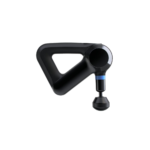 Giải trí, sức khỏe, âm thanh
Giải trí, sức khỏe, âm thanh








